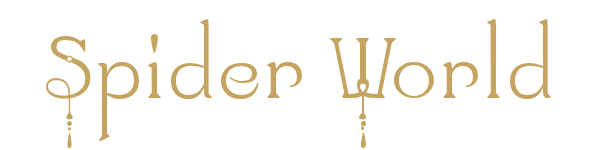
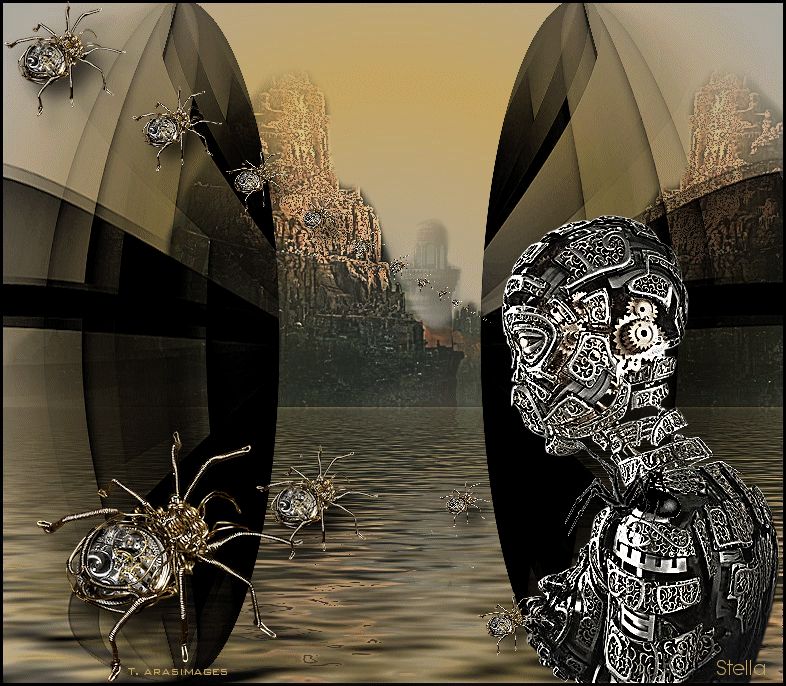
Tutorial original aqui
Abre el zip con el material y guárdalo en la carpeta de tu conveniencia.
Duplica los materiales en tu psp y cierra los originales. Trabaja siempre sobre copias para no perder el material.
Coloca las selecciones, máscaras, texturas etc en las carpetas del psp correspondientes,
o en su lugar en las carpetas que tengas ruteadas a tu programa.
Para la realización de este tutorial se ha usado el programa psp X6, pero puedes usar otras versiones.
Para su realización son necesarios conocimientos básicos del psp.
Es posible que tus resultados varíen si no usas la misma versión del Psp
Material
Filtros:
Flaming Pear/Flood and Eye Candy 3.1/Glow.
Colocar la máscara Narah_Mask_0412 en la carpeta correspondiente de tu Psp
Colocar el gradiente vyp_gradient_03.jgd en la carpeta de gradientes de tu Psp
Gracias a KRYS y a Thafs por los tubes usados en este tutorial
Si quieres puedes ayudarte de la imagen para situarte en la realización del tutorial
Marcador (Arrastra con el raton)

1. Activar la Paleta de Materiales
En Primer Plano colocar el color #c4a460
En el Segundo Plano el color #aba7a6
2. Vamos a formar un gradiente con estos dos colores
Estilo_ Reflejos Angulo_ 0º Repeticiones_ 0 Invertido_ Sin seleccionar
Puntos Focal y central_ 50
Enlazar_ Sin seleccionar
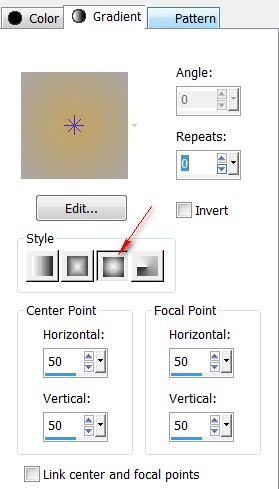
3. Abrir una nueva imagen de 780x680 pixeles transparente
Llenar con el gradiente
4. Efectos_ Complementos_ Flaming Pear/Flood.
Valores por defecto (60,0,57,50,40,50,42,25,0,33,40)
5. Activar la imagen KRYSMISTSTEAMPUNK-12-02-14-001.pspimage.
Edición_ Copiar
Edición_ Pegar como nueva capa
6. Efectos_ Efectos de la Imagen_ Desplazamiento
Horizontal_ -84
Vertical_ 31
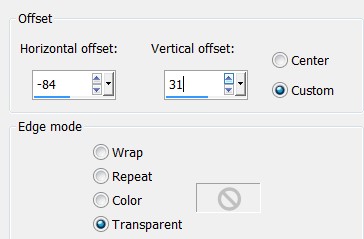
7. Capas_ Duplicar
Imagen_ Espejo
8. Efectos_ Efectos de la Imagen_ Desplazamiento
Horizontal_ 233
Vertical_ 0
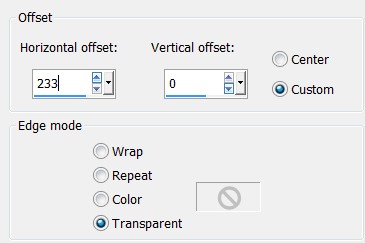
9. Capas_ Fusionar hacia abajo
10. Efectos_ Complementos_ Flaming Pear/Flood.
Con los siguientes valores (mismos que la vez anterior, pero vamos a variar el color)
Color #e9c184
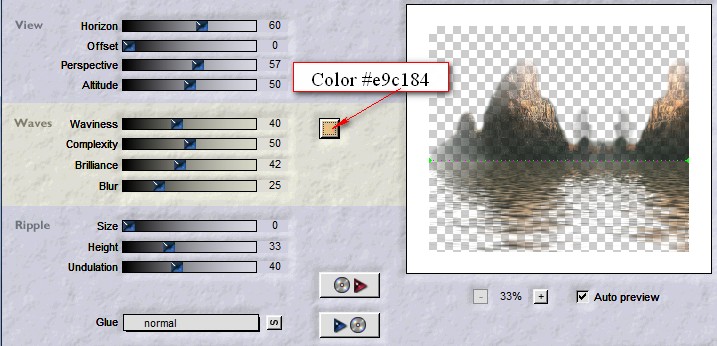
11. Ajustar_ Nitidez_ Máscara de desenfoque
Ver valores
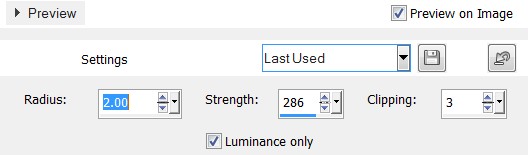
12. Capas_ Fusionar visibles
Imagen_ Agregar bordes_ Simétrico_ 3 pixeles en el color negro
13. Edición_ Copiar
Edición_ Pegar como nueva imagen
Guardar como Spider World.jpg First Layer
Más tarde lo usaremos
14. Regresamos al original para continuar
15. Capas_ Nueva capa de trama
Llenar con el color negro
16. Capas_ Cargar o guardar máscara_ Cargar máscara del disco
Buscar la máscara Narah_Mask_0412.
Aplicar
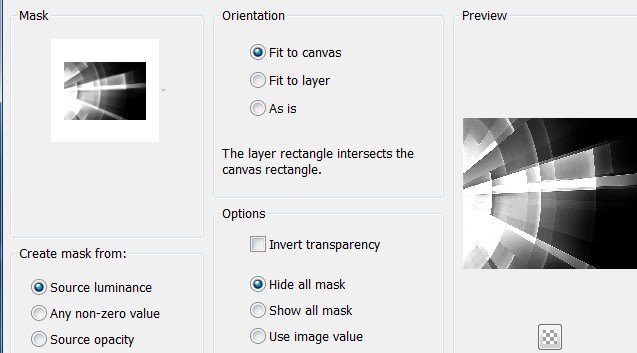
17. Capas_ Fusionar grupo
Mover la máscara hasta los 430 pixeles

Más tarde podremos ajustarla si es necesario
18. Efectos_ Efectos Geométricos_ Círculo
Transparente_ Seleccionado
19. Capas_ Duplicar
Imagen_ Espejo
20. Activar la imagen SpiderArmy.pspimage
Edición_ Copiar
Edición_Pegar como nueva capa
21. Colocar la araña más grande en la esquina superior izquierda
Ver modelo original
22. Activar la imagen Steampunk_Brass_Spider_tubed_by_thafs.pspimage.
Edición_ Copiar
Edición_ Pegar como nueva capa
23. Imagen_ Cambiar de tamaño_ Redimensionar al 50%
Todas las capas sin seleccionar
24. Ajustar_ Nitidez_ Enfocar
25. Colocar en la esquina inferior izquierda
26. Efectos_ Efectos 3D_ Sombra en el color negro
12_ 12_ 70_ 23
27. Activar la imagen KRYSSTEAMPUNK-28-01-14.pspimage.
Edición_ Copiar
Edición_ Pegar como nueva capa
28. Imagen_ Espejo
Activar la goma de borrar
Quitar la firma
(no te olvides de hacer esta operación sobre una copia de la imagen para preservar el original)
29. Ajustar_ Nitidez_ Máscara de desenfoque
Mismos valores que la vez anterior
Ajustar_ Nitidez_ Enfocar
30. Mover KRYSSTEAMPUNK-28-01-14.pspimage a la esquina inferior derecha
31. Mover la máscara Mask (Group-Raster 1) hasta los 480 pixeles
32. Activar la imagen SpiderArmy1.pspimage.
Edición_ Copiar
Edición_ Pegar como nueva capa
33. Efectos_ Efectos de la Imagen_ Desplazamiento
Horizontal_ 61
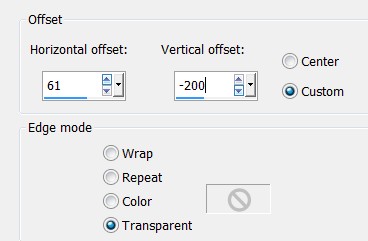
34. Cerrar la capa inferior_ Fondo
Capas_ Fusionar visibles
35. Activar la herramienta Pluma
Elegir la línea solida_ Alisado seleccionado

36. Activar la Paleta de Materiales
Cambiar el color de Primer Plano por el gradiente vyp_gradient03.jgd.
37. Clic a la izquierda de la parte blanca del ojo de la señora, a continuación,
haga clic una vez más cerca de la araña central. Repetir dos veces más haciendo que las líneas varían en longitud.
Ver captura
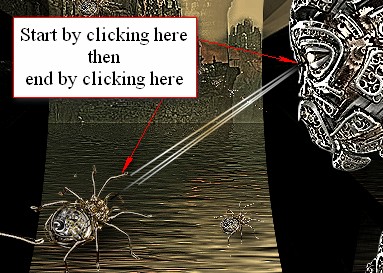
38. Capas_ Convertir en capa de trama
39. Efectos_ Complementos_ Eye Candy 3.1/Glow.
Usar los valores siguientes para hacer que las líneas parezcan rayos de laser
Ajustar_ Nitidez_ Enfocar
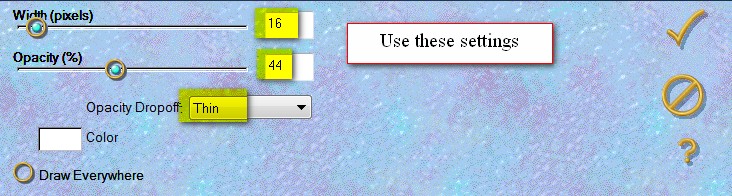
40. Edición_ Copiar
Edición_ Pegar como nueva imagen
Guardar como archivo Laser Beam.PSP Animation Shop (*psp) file.
41. Cerrar la capa de los rayos laser.
42. Firmar vuestro trabajo en nueva capa
Capas_ Fusionar visibles
43. Guardar como /SpiderWorld Second Layer.PSP Animation Shop (*psp).
Recuerda que la capa del fondo debe estar cerrada
44. ANIMATION:
Abrir el programa Animation Shop.
Abrir el archivo SpiderWorldFirstLayer.jpg image.
Usando cualquiera de las herramientas adecuadas para ello_ Duplicar 9 veces hasta tener 10 marcos
45. Click en el Primer marco
Edición_ Seleccionar todo
Antes de pegar en los marcos estar seguros de que todos están seleccionados
46. Abrir el archivo ArasimagesFog.psp.
Edición_ Seleccionar todo
Animación_ Cambiar de tamaño_ Redimensionar al 75%
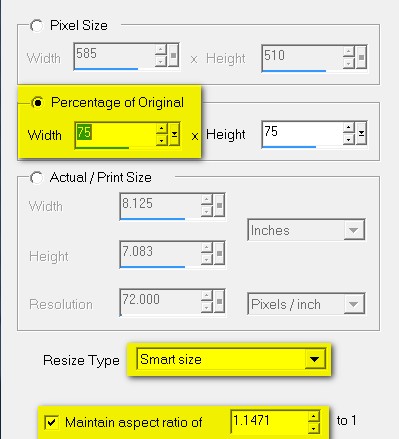
47. Clic derecho en la barra superior de ArasimagesFog
Copiar
48. Ir a SpiderWorldFirstLayer
Nos situamos en el primer marco
Edición_ Pegar en el marco seleccionado
Te resultará difícil verlo. Mueve la imagen hasta que estés seguro de ver donde está y colocar en su sitio
49. Repetir esta operación una vez más
Vuelves a copiar la imagen de la niebla y la vuelves a pegar en nuestro trabajo, en el medio del agua
50.- Animación_ Propiedades de la animación
Poner la velocidad entre 10 y 18
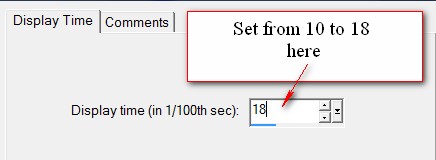
54. Abrir el archivo SpiderWorldSecondLayer.(*psp) image.
Esta imagen debe tener 10 marcos igual que la animación de la niebla
Edición_ Propagar pegado
Seleccionar todos los marcos
55. Nos situamos en el primer marco
Edición_ Copiar
56. Ir a SpiderWorldFirstLayer en la que hemos pegado la niebla
Comprueba que todos los marcos están seleccionados
Clic y pegar en el marco seleccionado
Colocar en su sitio
57. Abrir el archivo Spider91.gif.
Edición_ Seleccionar todo
Edición_ Pegar en el marco activo
Colocar la araña en el hombro de la mujer
Ver modelo original
58. Abrir el archivo Laser Beam.PSP image.
Selecciones_ Seleccionar todo
Edición_ Copiar
59. Regresar a nuestro trabajo
Comprobar que los marcos están sin seleccionar
Colocar solo en dos de los marcos
Uno cada vez
60. Colocar en el marco 5 que habremos seleccionado
Repetir en el marco 8 (quitamos la selección del marco 5 y seleccionamos el marco 8)
61. Lanzar la animación
Si todo es correcto y nos gusta
Guardar en formato Gif
Por favor, si vas a usar este tutorial como stationery, cards o lo vas colocar otro sitio,
agradecería contactarme para pedir permiso, poniendo los créditos de Arasimages y un link al tutorial original si es posible.
Gracias
Hemos terminado nuestro trabajo
Espero que hayas disfrutado haciéndolo tanto como Bárbara creándolo
Si tienes algún problema contacta con ella o en el correo de la web
